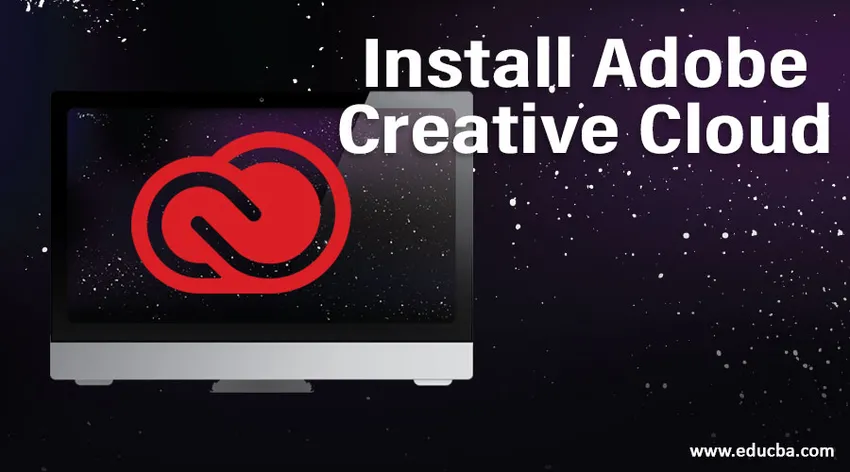
Che cos'è Adobe Creative Cloud?
Adobe creative cloud è un'applicazione desktop che comprende più di 20 app utilizzate per la fotografia, il design, l'editing video, la pubblicazione, ecc. In questo pacchetto abbiamo software come Photoshop, Premiere Pro, Lightroom, ecc., In passato, scaricavamo tutti questi software separatamente e li installavamo, ma ora tutti questi software erano disponibili in un pacchetto chiamato Adobe Creative Cloud, che fornisce sia versioni originali che trail. Una volta selezionato il software sulla pagina Web per l'installazione, verrà scaricato e installato direttamente nell'app desktop Adobe Creative Cloud.
Come installare Adobe Creative Cloud?
Di seguito sono riportati i passaggi per installare Adobe Creative Cloud:
Passaggio 1: vai su Google e cerca Adobe Creative Cloud, possiamo acquistare il pacchetto anche dai rivenditori di software interessati.
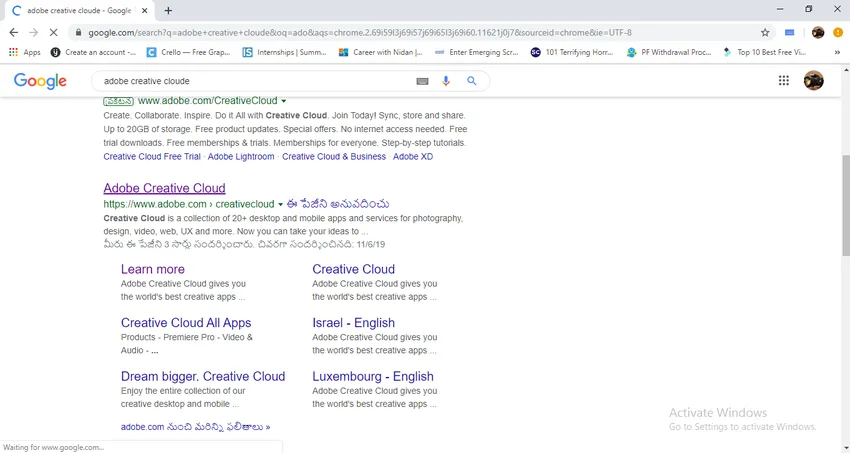
Passaggio 2: quando selezioniamo Adobe Creative Cloud possiamo vedere un menu che chiede di continuare in India, continuare negli Stati Uniti, ci sarà una differenza in entrambe le opzioni come valori di acquisto, modalità di pagamento e formati del software. Alcuni software hanno le opzioni delle lingue locali del proprio paese, quindi è per questo che offrono tali opzioni. Sto selezionando di continuare in India.
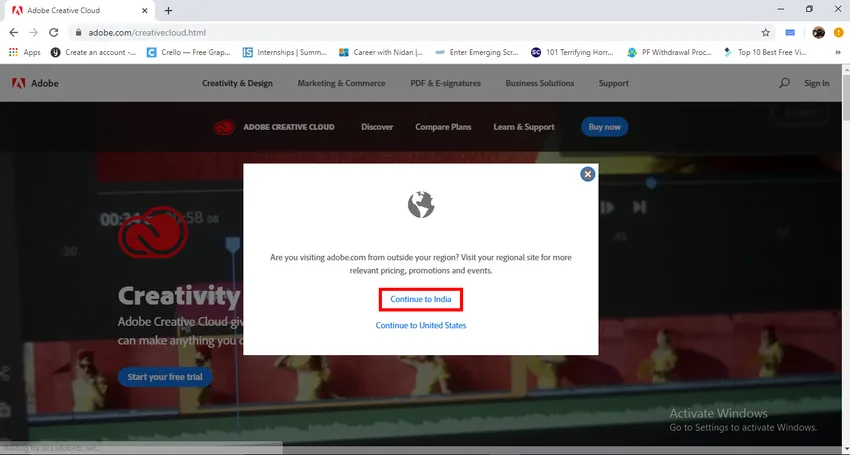
Passaggio 3: possiamo provare per il processo.
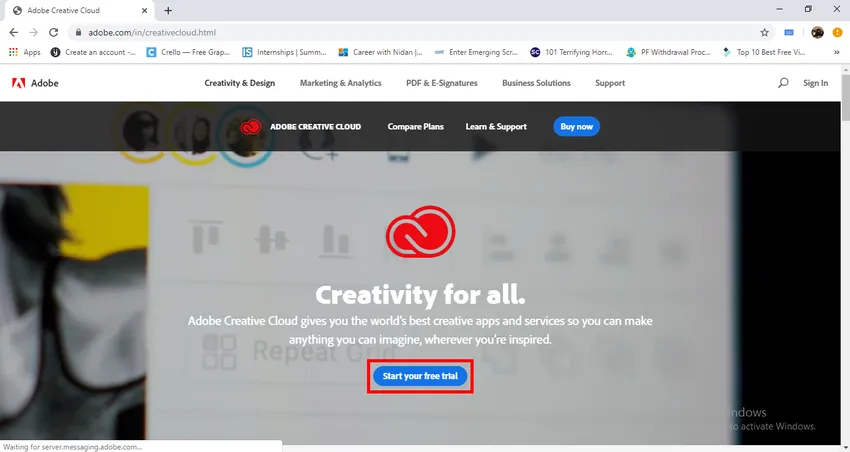
Passo 4: Qui possiamo vedere i dettagli del piano, possiamo selezionare Scegli un piano e menzionano anche l'intero importo per il pacchetto.
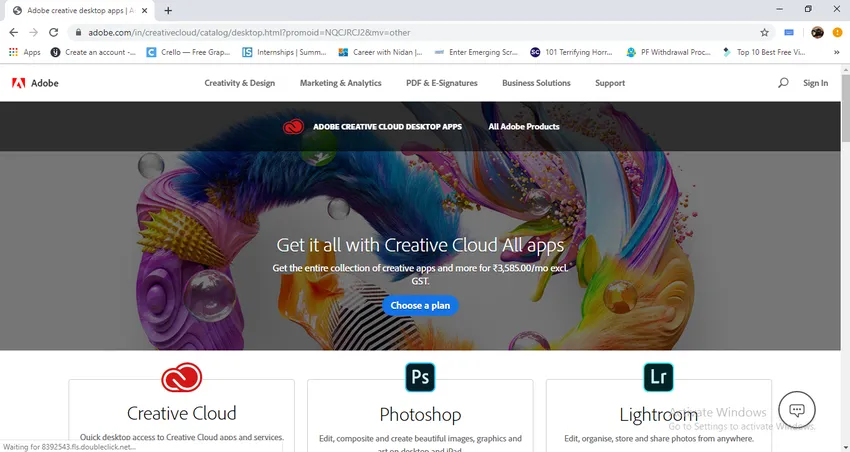
Passaggio 5: ecco i dettagli del piano delle app, ci sono 4 categorie di prezzi, in ogni categoria, ci sono due opzioni come una singola app e tutte le app, e significa che possiamo acquistare qualsiasi singola app che è necessaria per l'uso nelle collezioni. Per i prezzi individuali e aziendali vari, per i prezzi degli studenti e della scuola saranno molto inferiori ai restanti due.
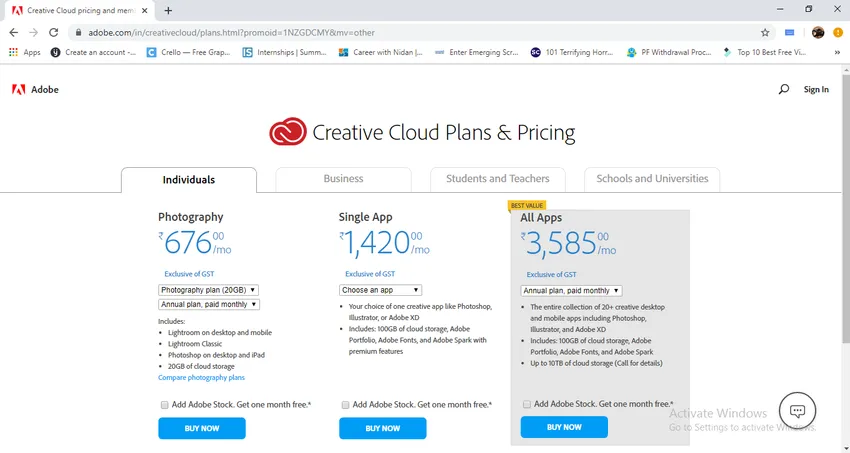
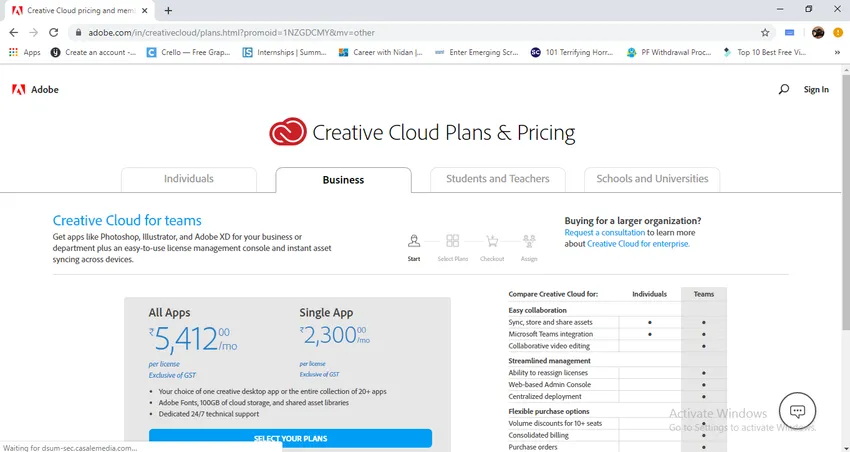
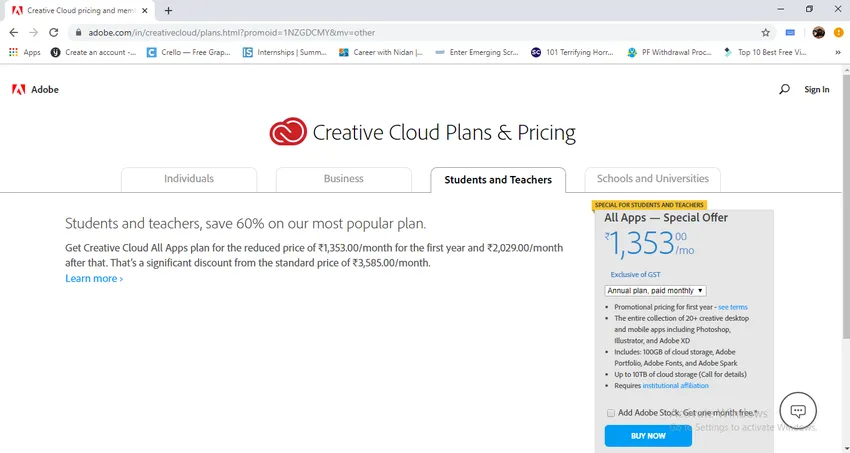
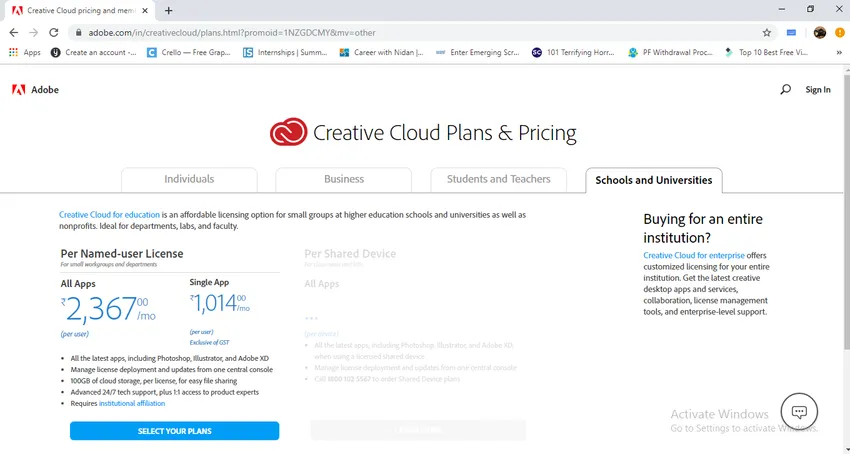
- Spero che tu capisca come i prezzi variano in ogni categoria.
Passaggio 6: qui possiamo trovare l'icona di Adobe Creative Cloud e possiamo trovare le restanti poche app nell'immagine.
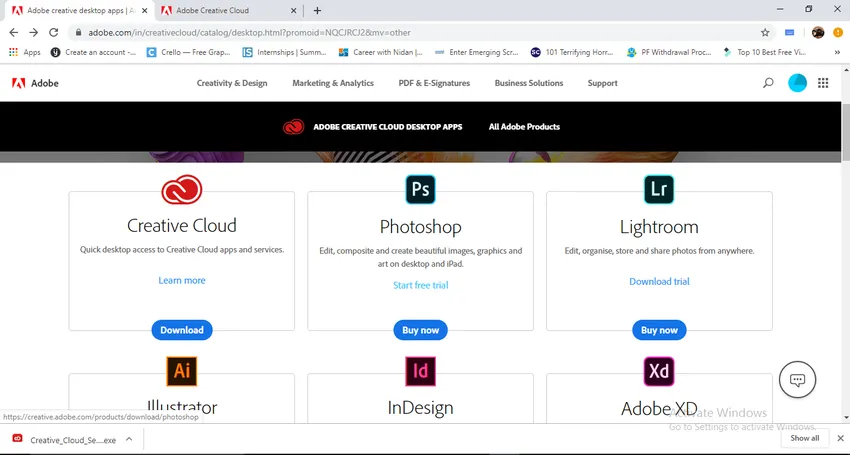
- Dobbiamo fare clic sull'icona per scaricare l'applicazione, se la scarichiamo otteniamo un'applicazione desktop in seguito ogni volta che scarichiamo qualsiasi app Adobe che verrà scaricata direttamente nell'applicazione desktop.
Passaggio 7: quando facciamo clic sul cloud di Adobe Creative, inizia il download.
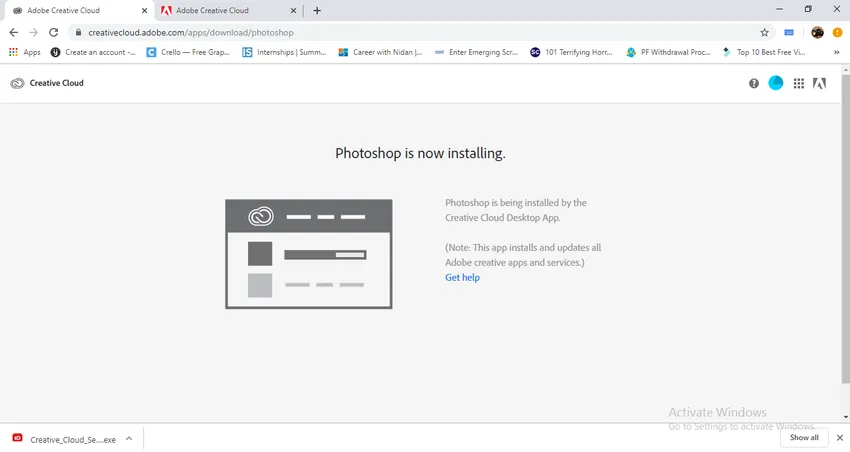
Passaggio 8: Una volta completato il download, troviamo un'icona nella cartella di download.
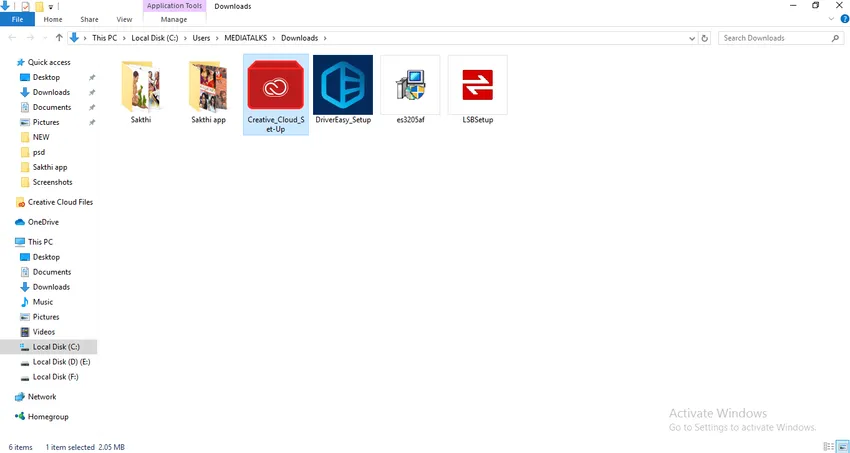
Passaggio 9: facendo doppio clic sull'icona possiamo iniziare l'installazione del Adobe Creative Cloud.
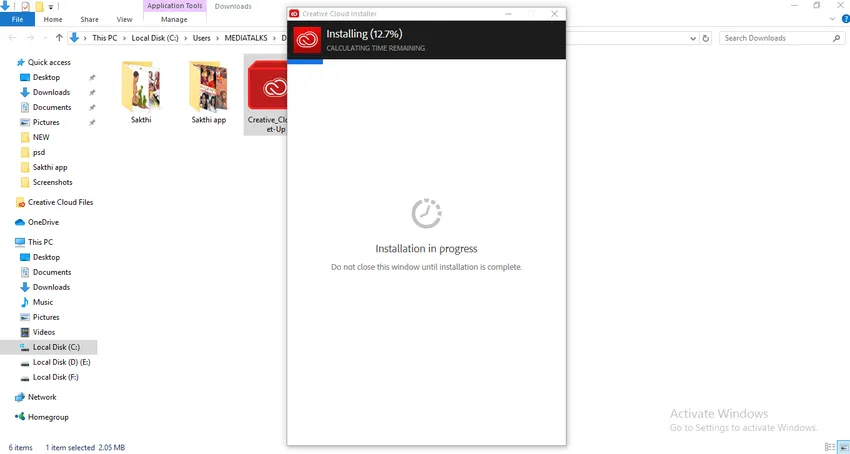
- Una volta terminato il processo di installazione, possiamo scaricare l'app dal browser. Qui abbiamo visto le opzioni di prezzo e il processo di download del cloud creativo. Ora vediamo come scaricare un'applicazione. Ho intenzione di scaricare Adobe Photoshop.
Passaggio 10: vai alla pagina Web e fai clic sull'icona di Photoshop, ci saranno due opzioni "Acquista ora" e "Avvia prova gratuita", è meglio se acquistiamo o se sei disposto a utilizzare la versione di prova.
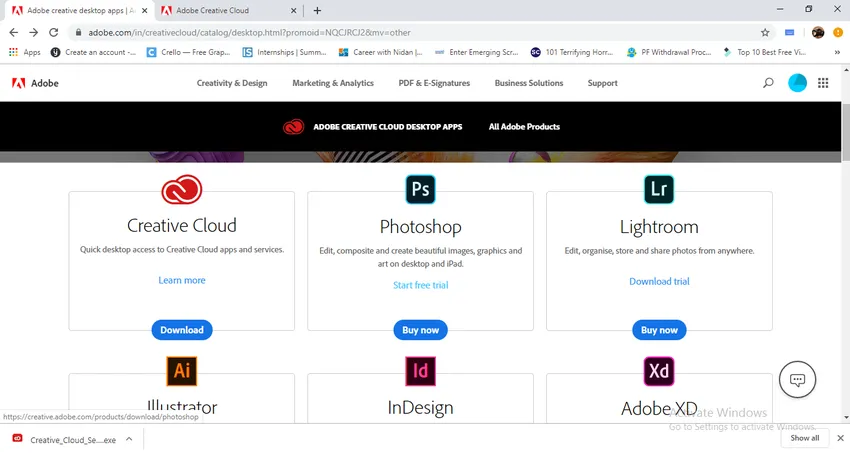
Passaggio 11: dopo aver selezionato l'opzione, è necessario fornire alcune informazioni.
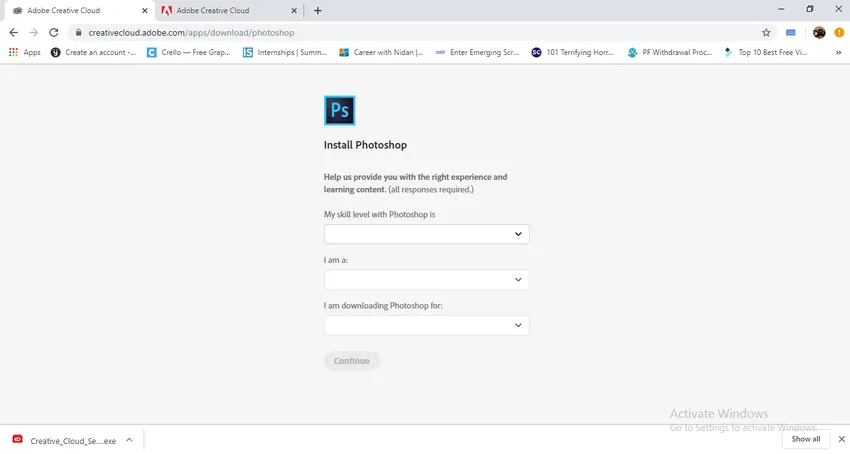
Passo 12: La prima domanda che pongono qui è quanto siamo abili in Photoshop, significa a quale livello siamo in Photoshop e ci hanno dato alcune opzioni per renderci facili da scegliere.
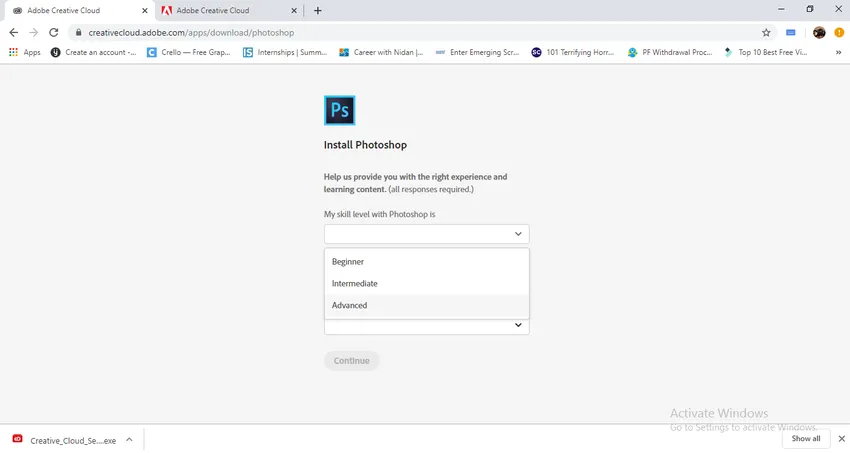
- Ecco le opzioni come principiante, intermedio e avanzato, scelgo l'opzione avanzata.
Step 13: L'opzione successiva è chi siamo? Significa quello che facciamo? Qual è la nostra professione? Qui possiamo trovare le opzioni da selezionare.
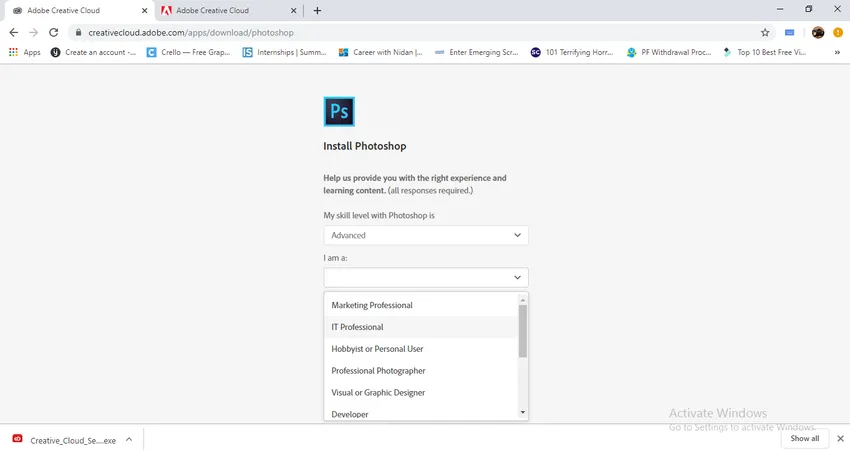
- Ho appena selezionato un professionista del video.
Passaggio 14: Opzione, per cosa stiamo scaricando Photoshop?
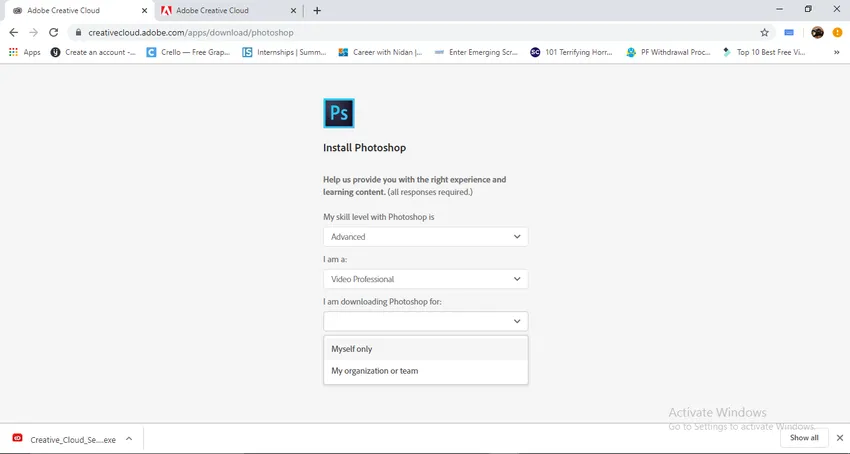
Stiamo scaricando per il nostro uso o stiamo scaricando per qualsiasi organizzazione che abbiamo.
Passaggio 15: dopo aver completato le opzioni di riempimento, fare clic sul pulsante continua.
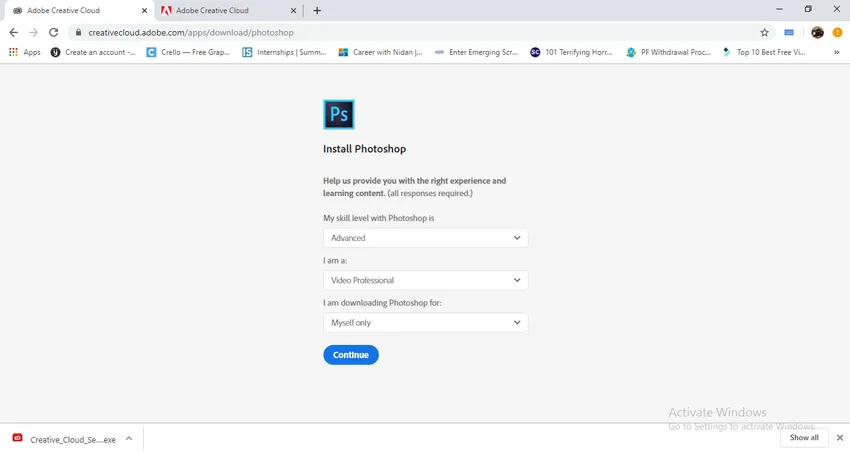
Step 16: Una volta che clicchiamo sul pulsante continua, l'applicazione Photoshop inizierà il download. E ci indirizzerà all'apertura nell'applicazione cloud creativa di Adobe. Se facciamo clic su quel tocco, possiamo vedere l'applicazione Photoshop installata nel cloud creativo di Adobe.
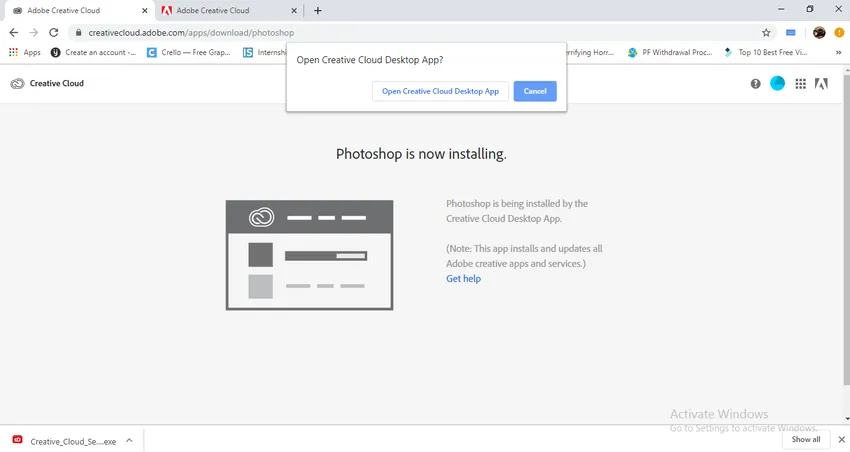
- Ora Photoshop è pronto per l'uso.
- Qui abbiamo imparato come installare Adobe Creative Cloud e l'installazione di Adobe Photoshop e conosciamo anche i dettagli dei prezzi. Abbiamo visto come installare Photoshop da Adobe Creative Cloud.
Come installare il file Photoshop CS2 separatamente?
Vediamo come installare il file Photoshop CS2 scaricato separatamente:
Passaggio 1: seleziona il file scaricato Photoshop nella cartella di download.
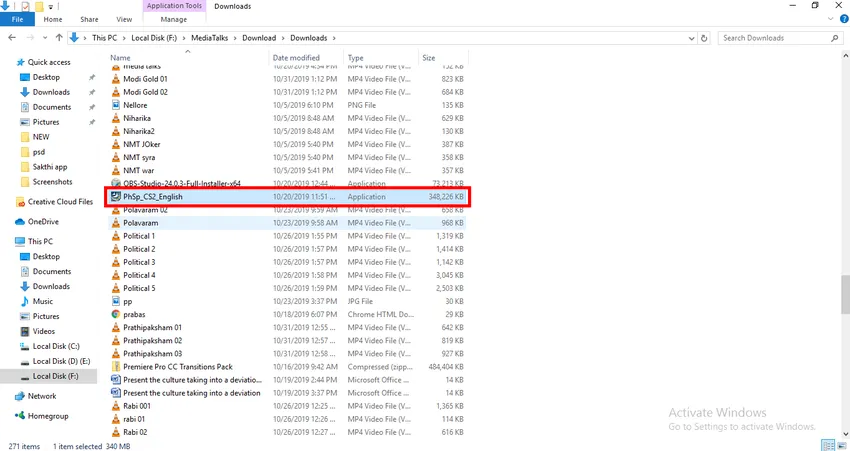
Passo 2: Dobbiamo individuare il file salvato, ciò significa che quando stiamo installando tutti i file di supporto verranno copiati in una determinata cartella, verrà salvato in C: file del programma di unità se si è disposti a cambiare la posizione della cartella che è possibile cambia come desideri.
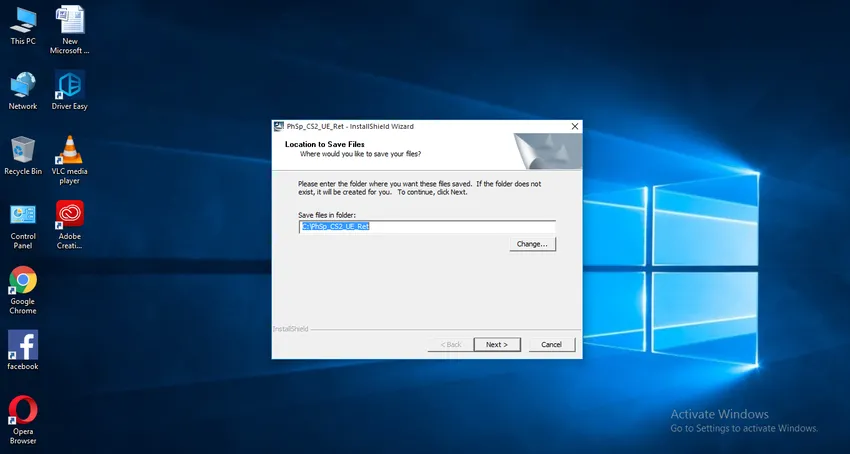
Passaggio 3: se diamo un'opzione di modifica, possiamo ottenere un menu come questo nell'immagine.

- In questo menu, possiamo trovare le unità per salvare i nostri file installati, ma qui vado con i file di programma di unità c predefiniti per salvare i file.
Passaggio 4: Una volta finalizzato il percorso e dopo l'opzione, verrà estratto il file.
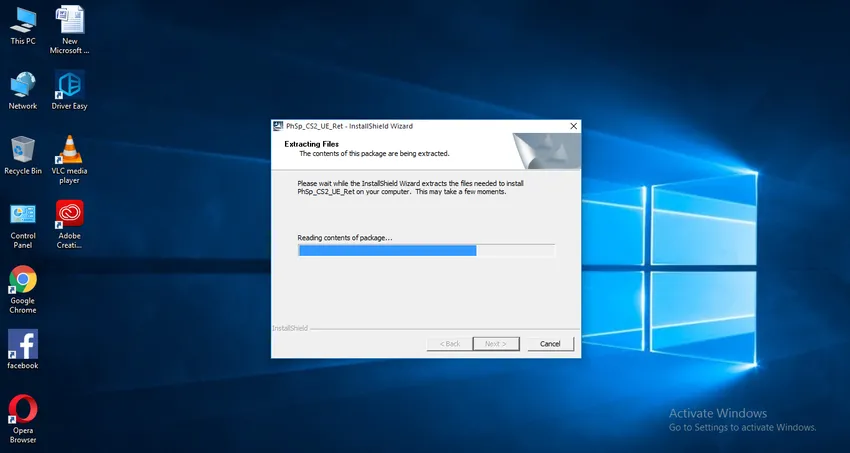
Passaggio 5: Dopo aver completato il file di estrazione, ci chiederà di avviare l'installazione.
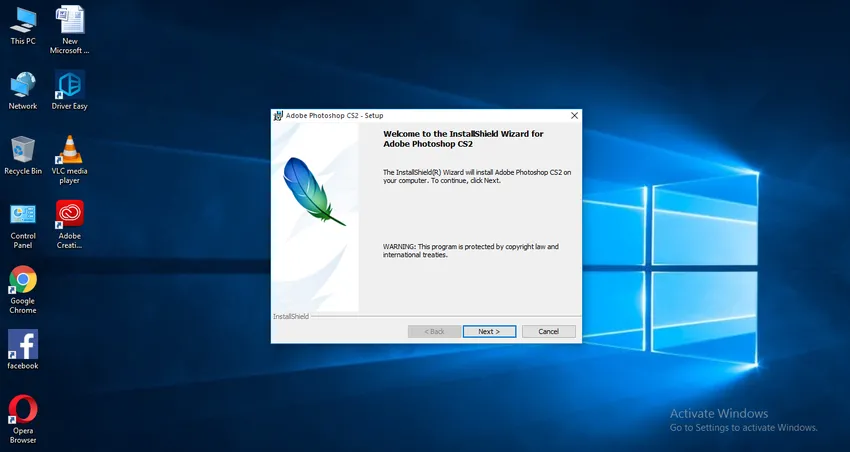
Passaggio 6: Se si preme il pulsante successivo, è possibile visualizzare un'altra finestra del contratto di licenza, è necessario accettare il contratto di licenza e prima di accettare leggere i termini e le condizioni e abbiamo un'opzione di lingua qui è necessario selezionare la lingua che preferiamo, qui I sto selezionando l'inglese.
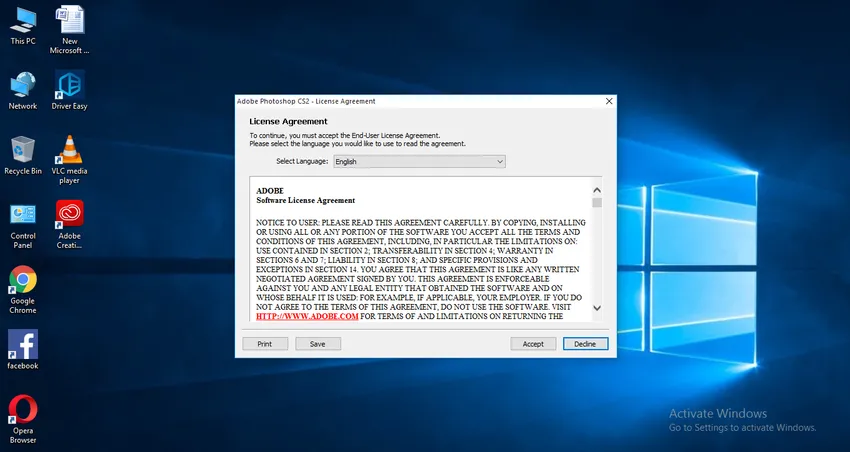
Passaggio 7: dopo aver accettato il contratto di licenza, è necessario inviare alcune informazioni su di noi.
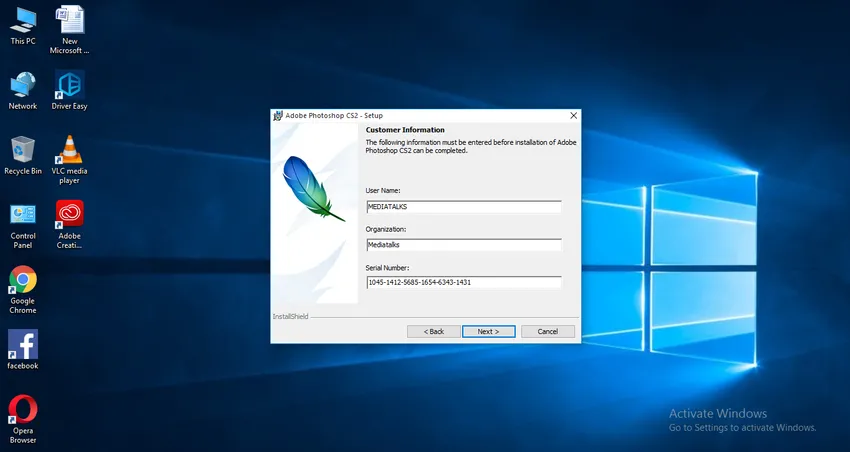
- Qui abbiamo tre opzioni.
- Nella prima opzione, dobbiamo fornire il nome utente.
- Nel secondo, dobbiamo menzionare il nome della nostra organizzazione, se non abbiamo un'organizzazione possiamo lasciarla vuota.
- Le prime due opzioni che possiamo lasciare vuote ma non la terza, la terza opzione è molto importante che è un numero seriale, il numero seriale viene fornito insieme al CD durante l'acquisto, al giorno d'oggi possiamo ottenere anche il numero seriale online.
Passo 8: Ora possiamo andare al passaggio successivo selezionando una cartella di destinazione, sarà in c unità predefinita se dobbiamo cambiare possiamo cambiare la destinazione.
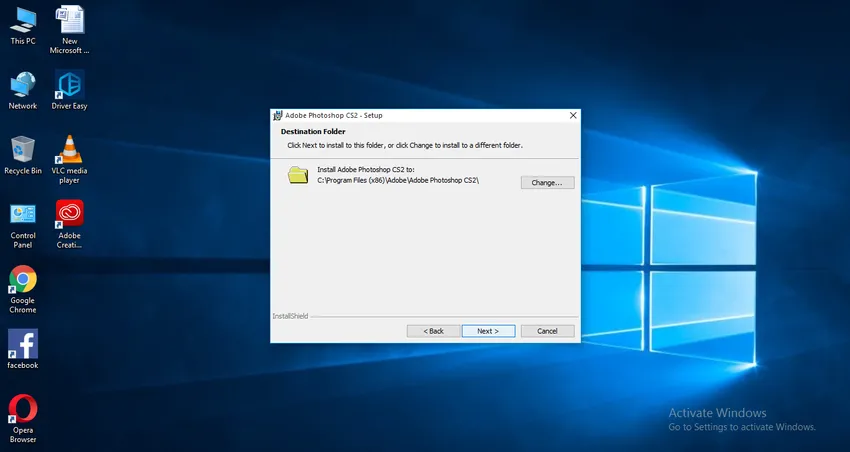
Passaggio 9: ora fare clic su Avanti nell'opzione di installazione.
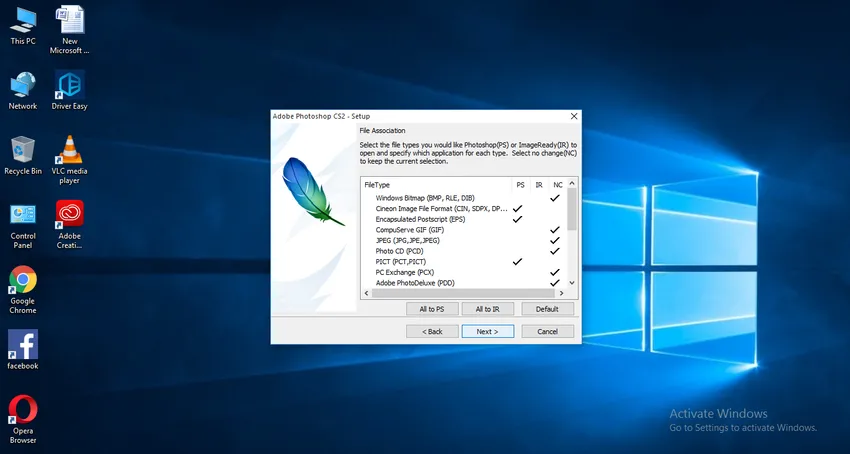
Step 10: la nostra installazione è pronta. Fai clic sull'opzione di installazione.
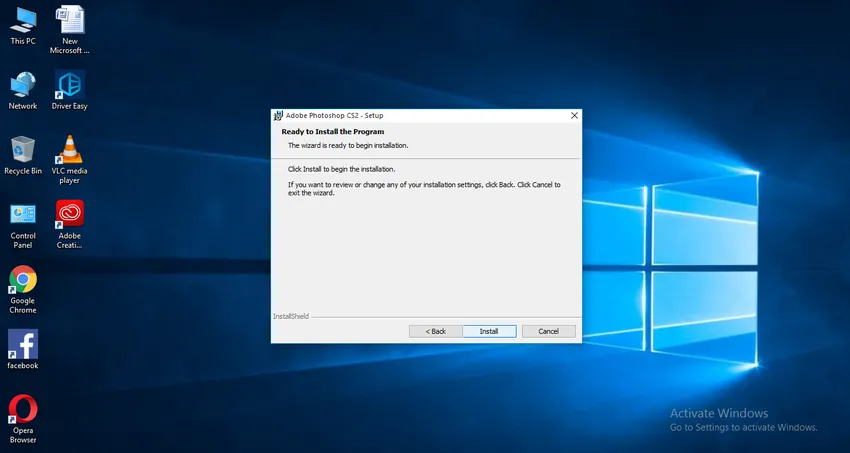
Passaggio 11: fare clic su Fine per completare l'installazione.
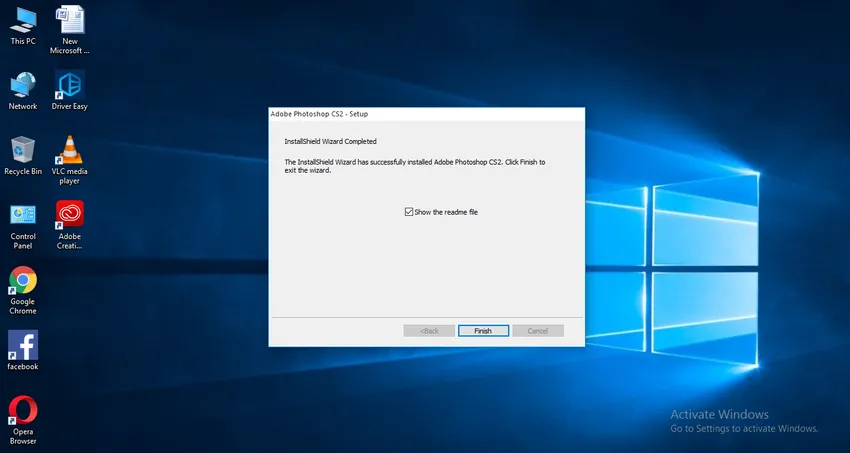
Passaggio 12: ora Photoshop è pronto per l'uso.
- Qui impariamo come installare Adobe Creative Cloud e come installare Photoshop dal Creative Cloud, come installare Photoshop CS2.
Spero che abbiamo discusso un argomento interessante.
Articoli consigliati
Questa è una guida per installare Adobe Creative Cloud. Qui discutiamo come installare Adobe Creative e come installare i file di Photoshop separatamente. Puoi anche consultare i nostri altri articoli correlati per saperne di più -
- Vari passaggi per installare Adobe Illustrator
- Introduzione alle scorciatoie Maya
- Quali sono gli strumenti di Adobe Illustrator?
- Passaggi per installare AutoCAD
- Alternative Maya